苹果手机怎么投屏到电脑上:详细步骤与实用技巧
随着科技的飞速发展,手机投屏到电脑已经成为一种常见的需求,无论是为了在大屏幕上观看手机视频、展示手机内容,还是为了更方便地进行手机游戏直播,投屏功能都为我们提供了极大的便利,本文将详细介绍苹果手机如何投屏到电脑上的方法,并分享一些实用技巧,帮助大家更好地利用这一功能。
我们需要明确苹果手机投屏到电脑的基本条件,苹果手机自带了AirPlay镜像投屏功能,因此无需在手机上安装额外的APP,为了实现投屏,我们需要在电脑上安装相应的投屏软件,市面上有很多投屏软件可供选择,如快投屏PC端软件、迅捷苹果录屏精灵等,这些软件通常支持多种设备连接,包括苹果手机,且操作简单易用。
我们将详细介绍苹果手机投屏到电脑的步骤,确保苹果手机和电脑都已连接到同一个Wi-Fi网络,这是实现投屏的关键步骤,因为只有在同一网络环境下,手机和电脑才能进行通信和投屏操作。
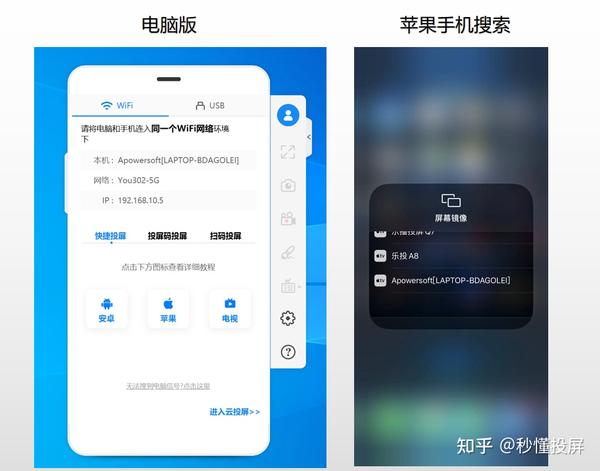
打开电脑上的投屏软件,这些软件通常会在安装完成后自动启动,并在系统托盘或任务栏中显示图标,点击图标打开软件界面,等待手机连接。
在苹果手机上找到AirPlay功能,这通常可以在手机的控制中心中找到,打开控制中心,长按屏幕镜像或AirPlay图标,会弹出一个设备列表,在列表中,选择已连接到电脑的投屏设备名称,手机屏幕上的内容将实时显示在电脑上。
需要注意的是,不同版本的iOS系统可能在操作上略有差异,如果遇到问题,建议查阅苹果官方文档或在线教程,以获取更详细的操作指导。
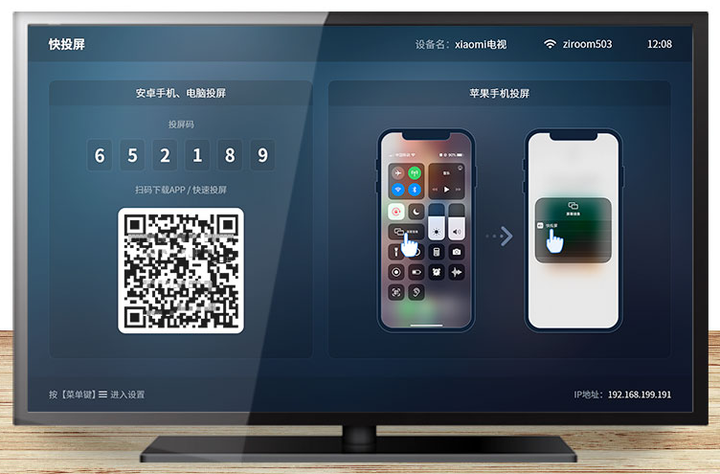
除了基本的投屏功能外,一些投屏软件还提供了额外的实用功能,迅捷苹果录屏精灵允许在投屏的同时进行录屏操作,这对于需要录制手机游戏、教程或直播内容的用户来说非常有用,在投屏软件界面中,通常可以找到录屏设置选项,可以根据需要调整画质、声音等参数。
一些投屏软件还支持多屏互动功能,这意味着,除了将手机屏幕投射到电脑上外,还可以将手机屏幕与电脑屏幕进行分屏显示,实现更灵活的多屏操作,这对于需要同时处理手机和电脑任务的用户来说非常实用。
在投屏过程中,如果遇到连接不稳定或画面卡顿等问题,可以尝试以下解决方法:确保手机和电脑都连接到了稳定的Wi-Fi网络;尝试关闭手机和电脑上的其他应用程序,以释放更多的系统资源;可以尝试更新投屏软件和手机的操作系统,以获取更好的兼容性和性能。
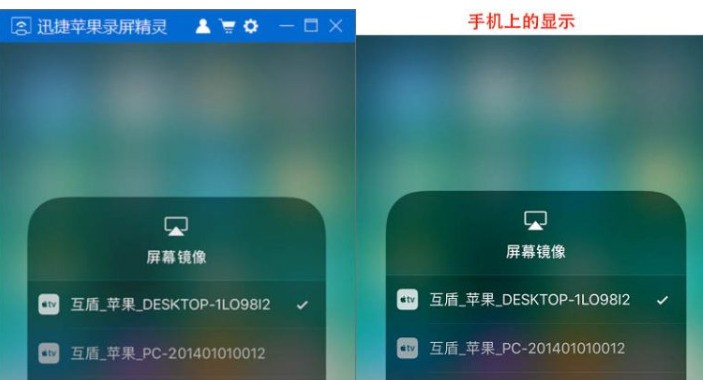
除了使用投屏软件外,还可以通过其他方式实现苹果手机投屏到电脑,一些第三方应用程序支持通过蓝牙或USB数据线进行投屏,这些方法可能需要在手机上安装额外的APP,并遵循相应的操作步骤,需要注意的是,这些方法的兼容性和稳定性可能因设备和软件版本的不同而有所差异。
苹果手机投屏到电脑是一项非常实用的功能,可以帮助我们更好地利用手机内容,通过选择合适的投屏软件、遵循正确的操作步骤以及掌握一些实用技巧,我们可以轻松实现投屏操作,并享受在大屏幕上观看手机内容带来的便利和乐趣,希望本文的介绍能对大家有所帮助,让大家更好地利用苹果手机投屏到电脑的功能。










发表评论